电脑怎样做全屏截图 如何在电脑上实现快速全屏截图
更新时间:2023-09-26 15:45:41作者:yang
电脑怎样做全屏截图,在电脑使用过程中,我们常常需要进行全屏截图,无论是为了记录重要的信息,还是与他人分享电脑界面的内容,如何在电脑上实现快速全屏截图呢?全屏截图是指将电脑屏幕上的所有内容完整地截取下来,并保存成图片格式。通过全屏截图,我们可以一次性地捕捉到整个屏幕的信息,方便我们进行编辑、保存和分享。接下来我们将介绍几种常见的电脑全屏截图的方法,帮助您快速实现全屏截图的操作。
步骤如下:
1.一般“Print Screen”键(有些键盘截图键可能是:Print scr 、Print Scr Sysrq、PrtScn,个别键盘厂家标识有所区别)在键盘F12右边第一个。按一下后,电脑已经自动截屏,截屏的图片已经暂存在内存中,然后打开Windows附件里面的“画图”工具,右键“粘贴”,然后保存图片就可以了。
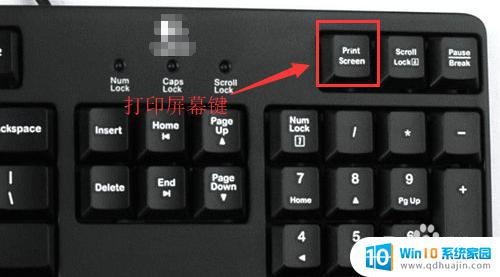
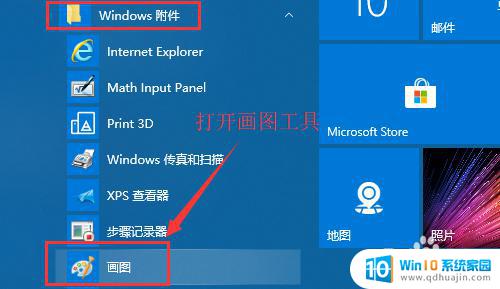
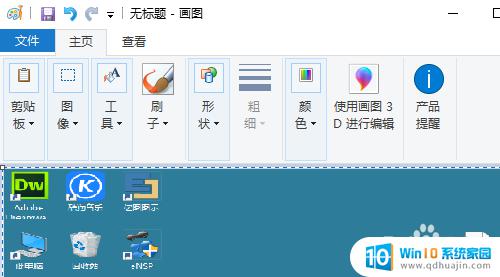
2.如果是笔记本的话,截图按键一般集成在F12或F11按键上,需要用FN+Print Screen组合键来进行截图。
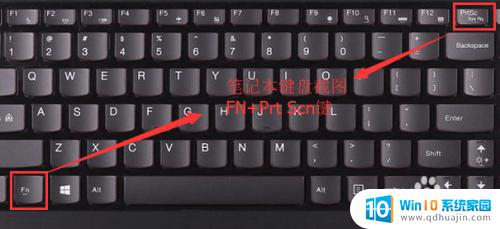
以上是电脑如何进行全屏截图的全部内容,如果有不清楚的地方,用户可以根据本文提供的方法进行操作,希望这能对大家有所帮助。





